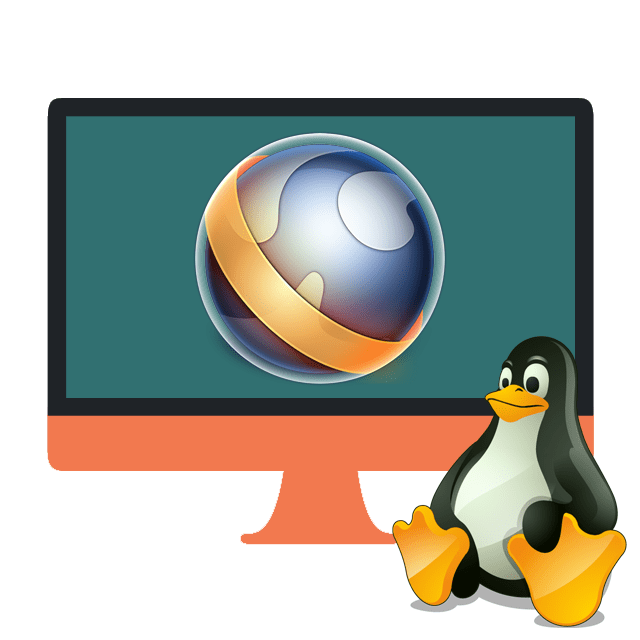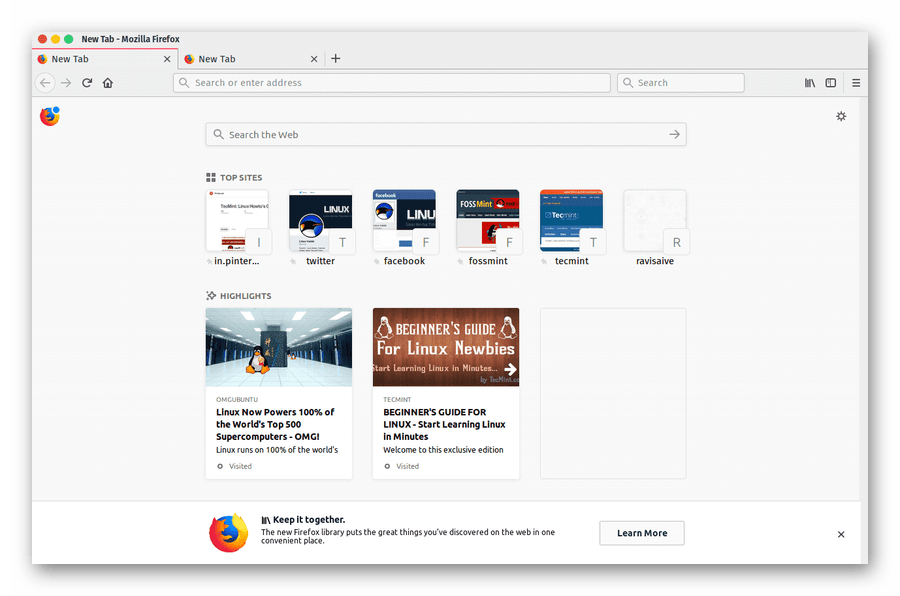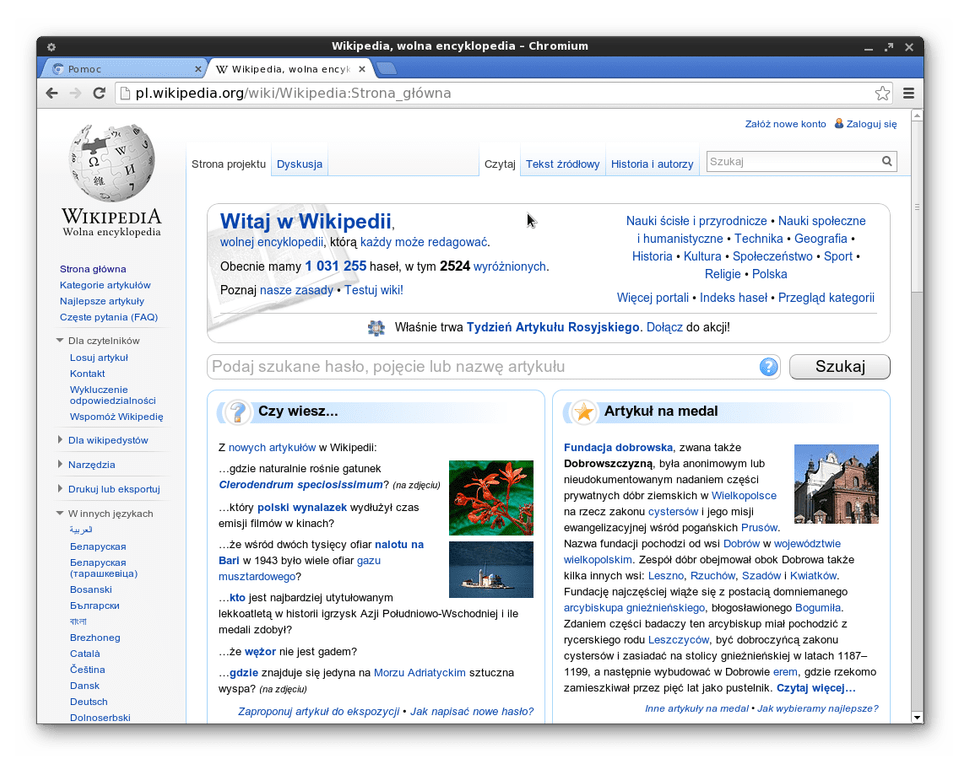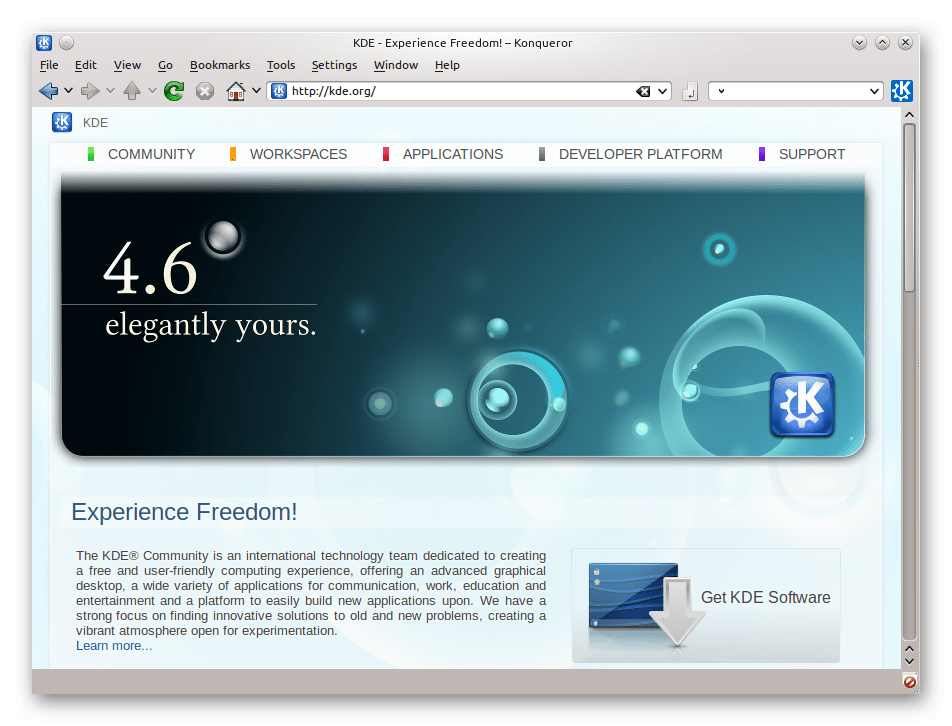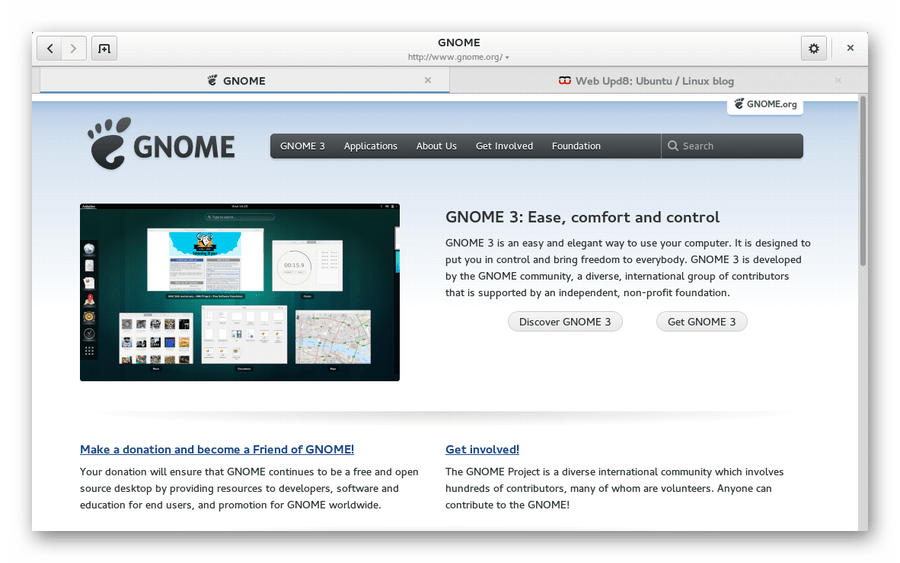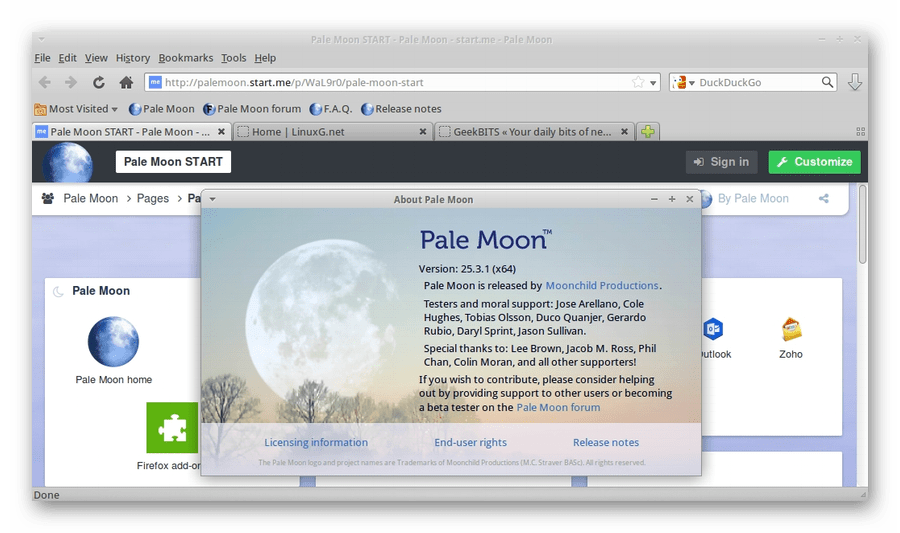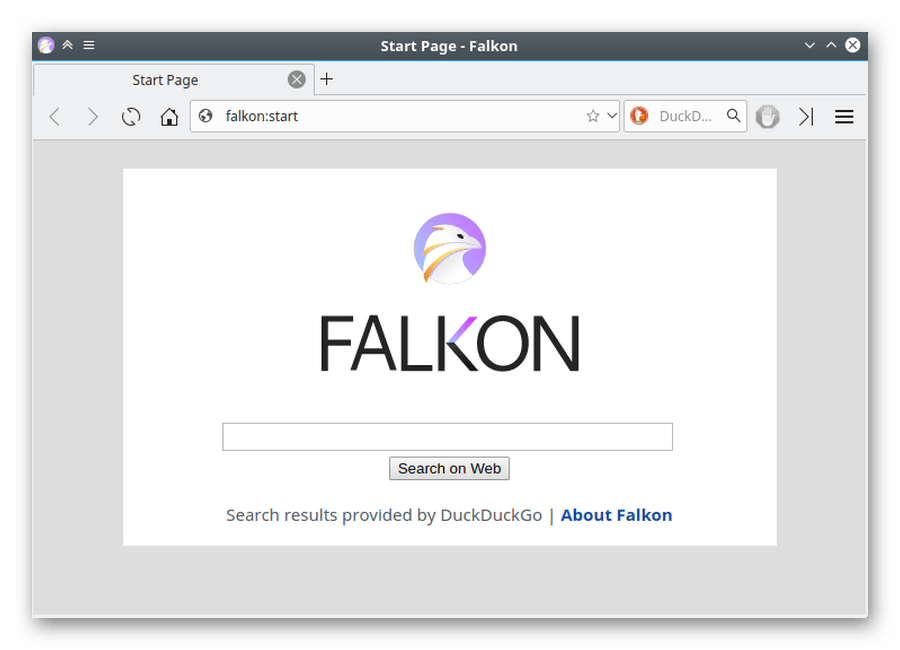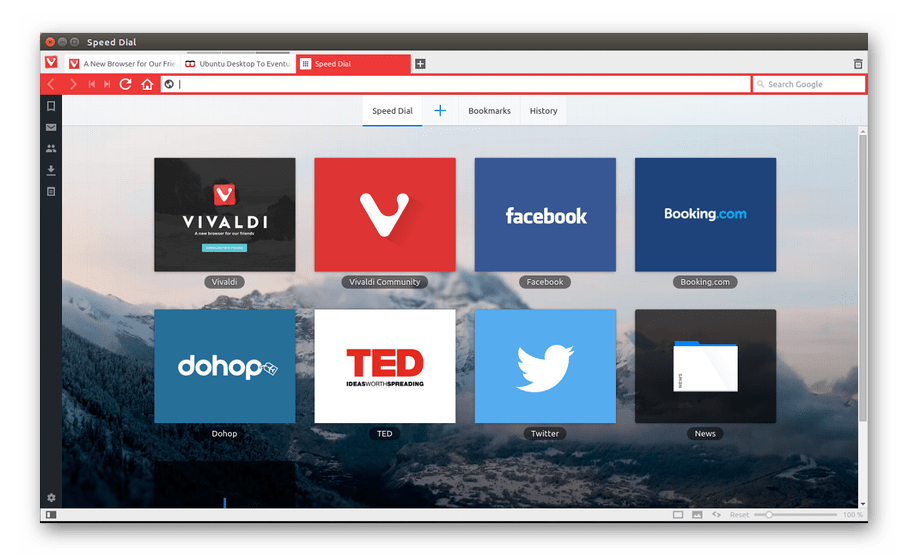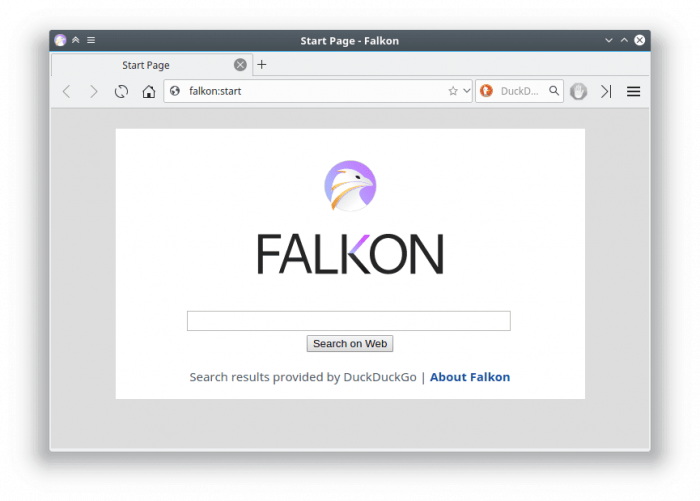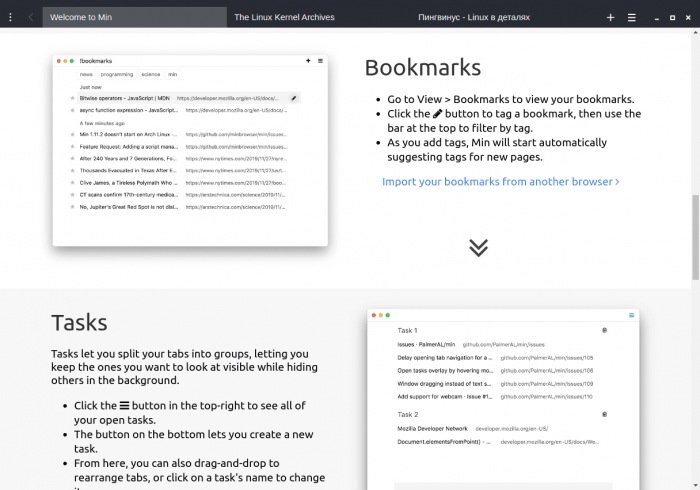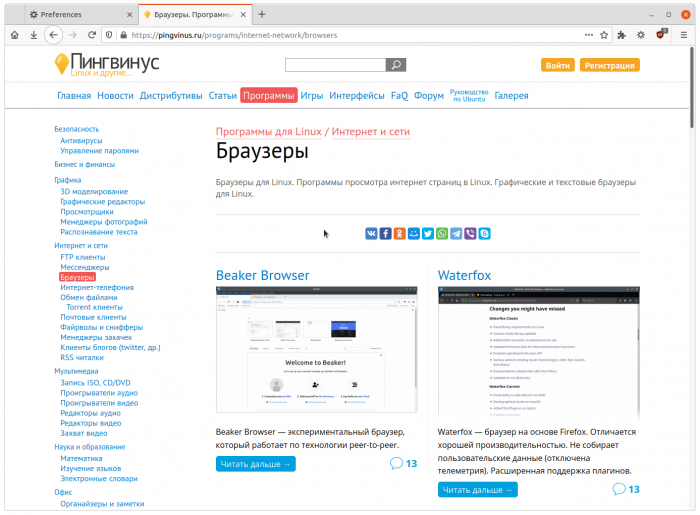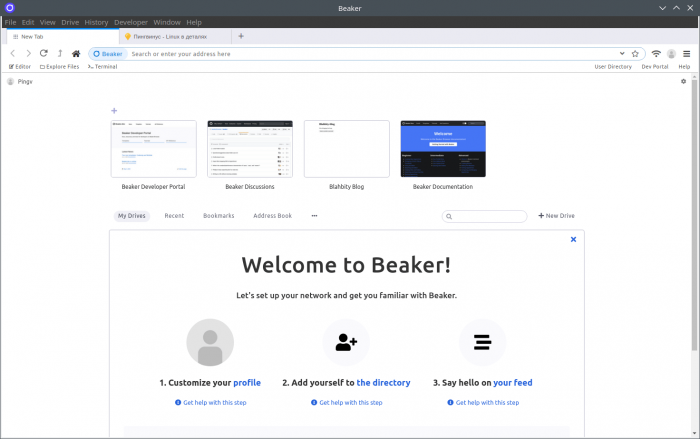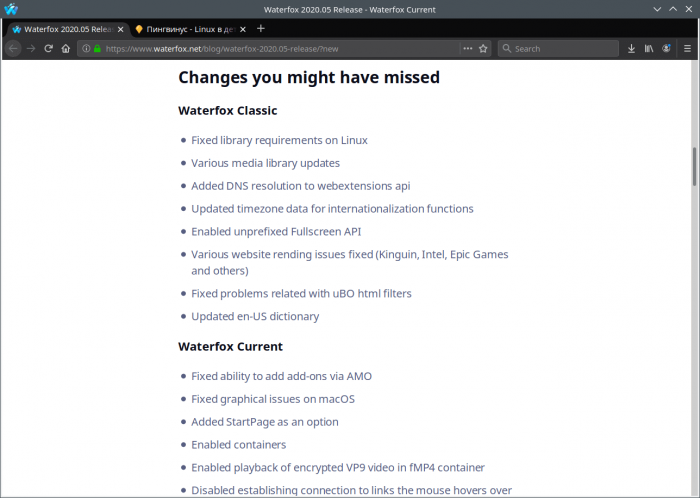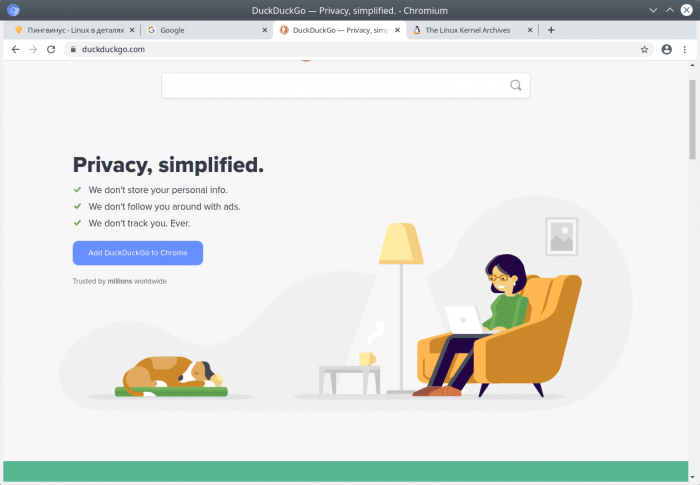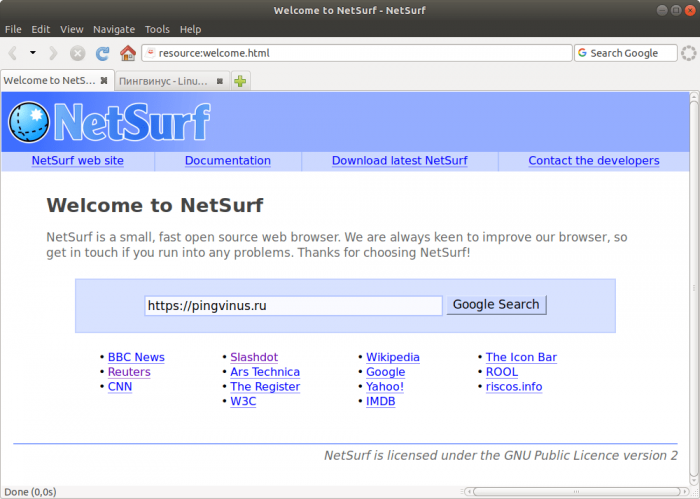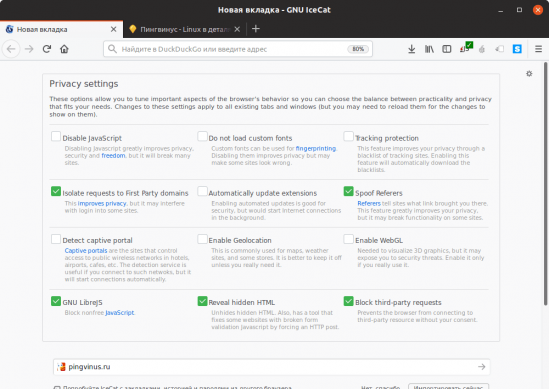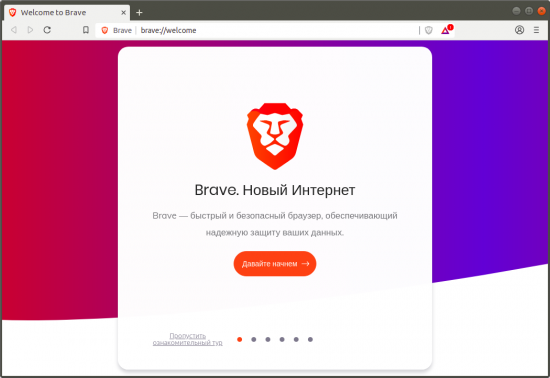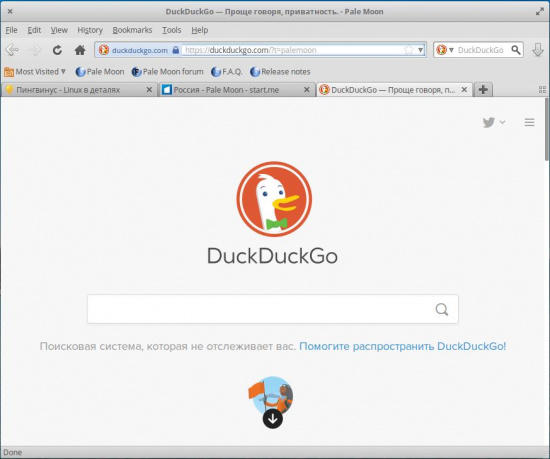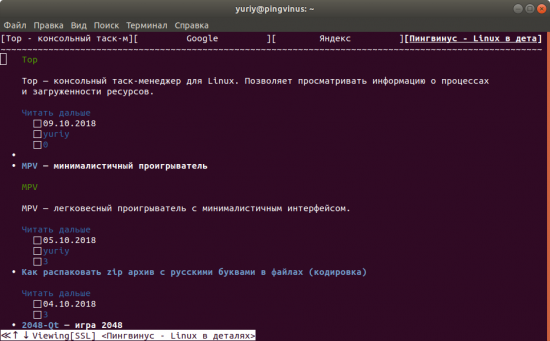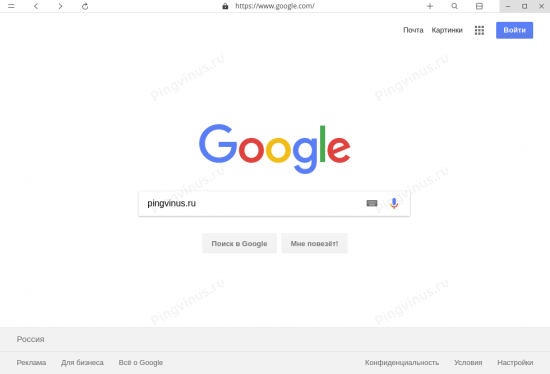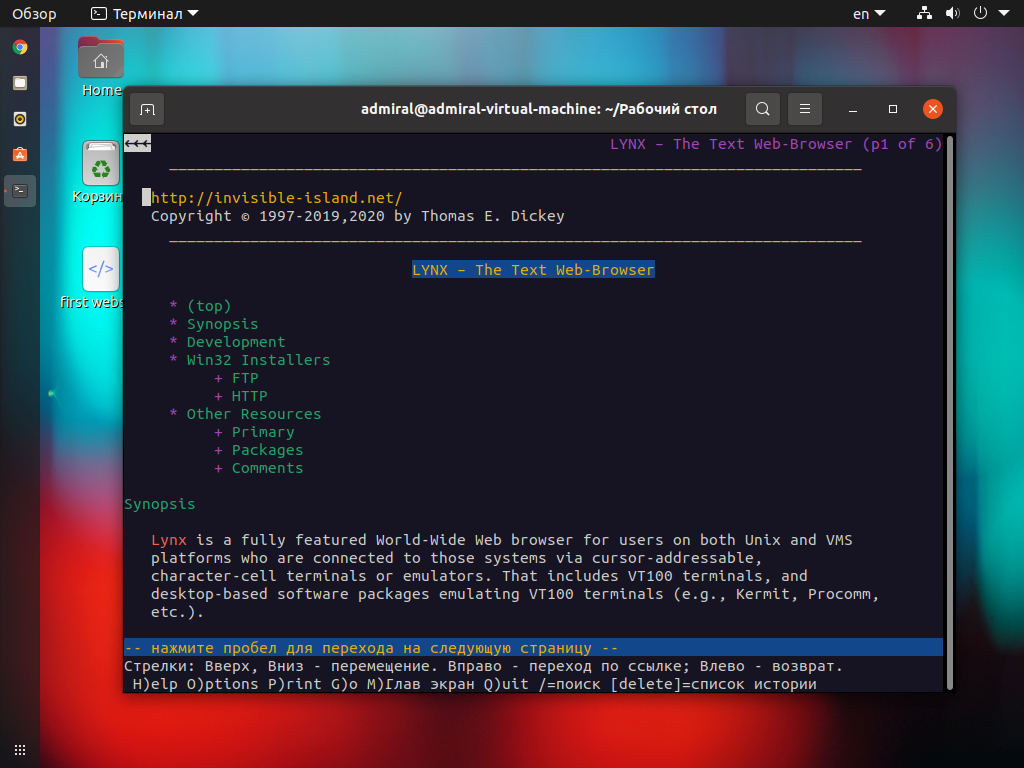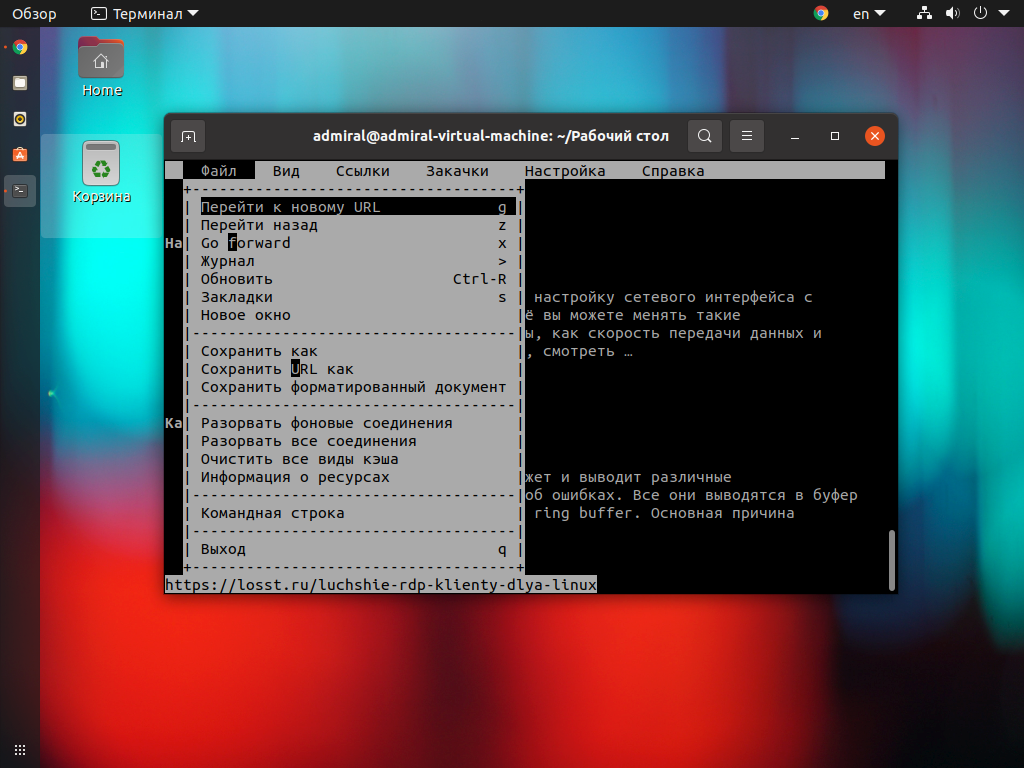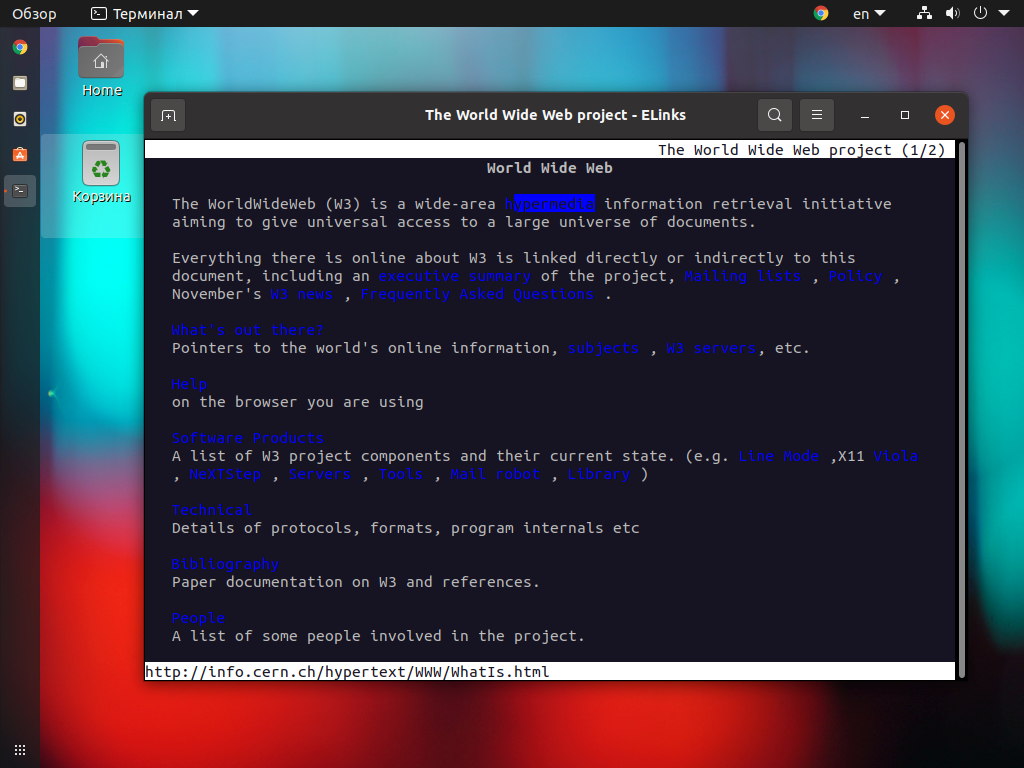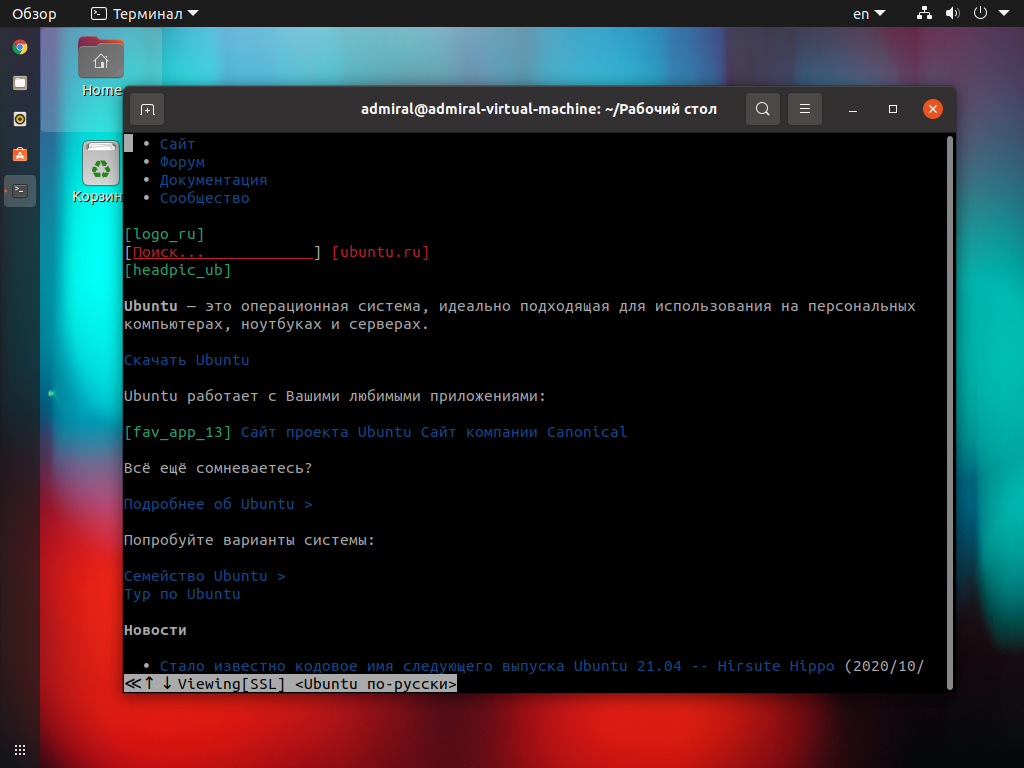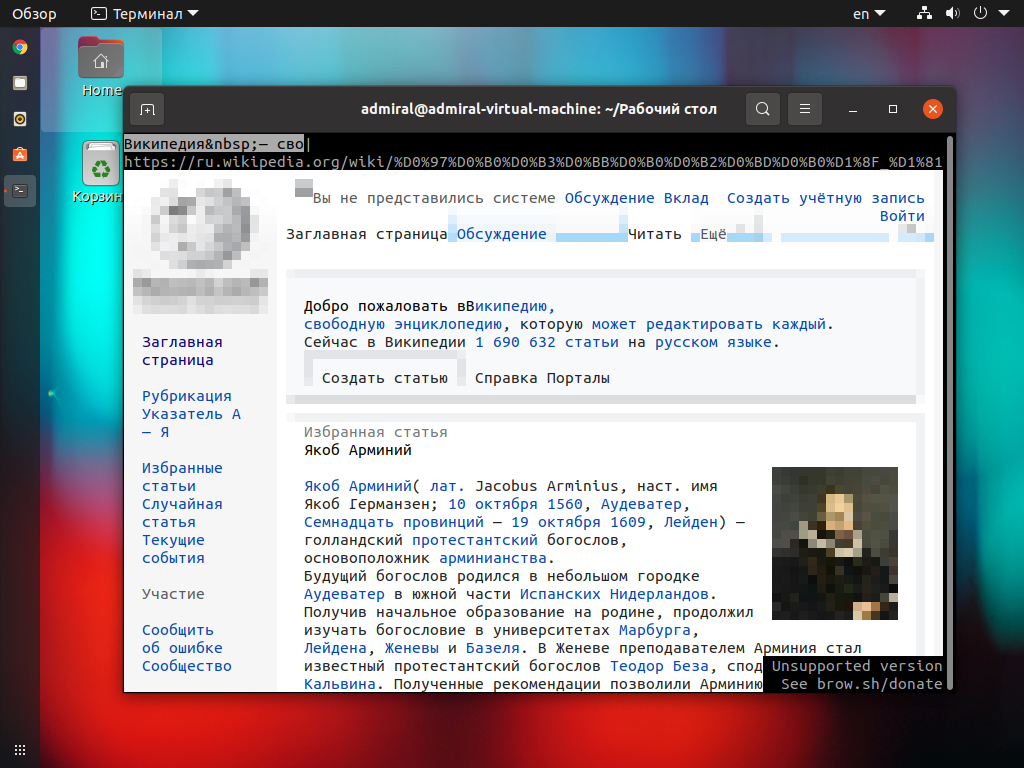Браузеры для Linux
Сейчас практически каждый пользователь каждый день выходит в интернет через браузер. В свободном доступе находится множество самых разнообразных веб-обозревателей, обладающих своими особенностями, которые выделяют это программное обеспечение от продукции конкурентов. Поэтому у юзеров появляется выбор и они отдают предпочтение софту, полностью удовлетворяющему их потребности. В рамках сегодняшней статьи мы бы хотели рассказать о лучших браузерах для компьютеров под управлением дистрибутивов, разработанных на ядре Linux.
При выборе веб-обозревателя следует смотреть не только на его функциональность, но и на стабильность работы, потребляемые ресурсы операционной системы. Сделав правильный выбор, вы обеспечите себе дальнейшее комфортное взаимодействие с компьютером. Мы предлагаем обратить внимание на несколько достойных вариантов и, отталкиваясь от своих предпочтений, подобрать оптимальное решение для работы в интернете.
Mozilla Firefox
Mozilla Firefox — один из самых популярных браузеров в мире и очень известный среди пользователей ОС на Линуксе. Дело в том, что многие разработчики собственных дистрибутивов «вшивают» этот браузер и он устанавливается на компьютер вместе с ОС, из-за этого он станет первым в нашем списке. Файрфокс обладает достаточно большим количеством не только функциональных настроек, но и параметров оформления, а также пользователи могут самостоятельно разрабатывать различные дополнения, что делает этот веб-обозреватель еще более гибким в использовании.
К минусам относится отсутствие обратной совместимости у версий. То есть при выходе новой сборки вам будет недоступна работа без внесения большей части изменений. Больше всего проблема стала актуальной после реконструкции графического интерфейса. Многим юзерам она пришлась не по душе, но исключить ее из списка активных нововведений не представлялось возможным. Оперативная память здесь расходуется адекватно, в отличие от Windows создается один процесс, который выделяет необходимый объем ОЗУ под все вкладки. У Firefox имеется русская локализация и он доступен для скачивания на официальном сайте (не забудьте только указать правильную версию для вашей Linux).
Chromium
Практически все знают о веб-обозревателе под названием Google Chrome. Он был основан на движке с открытым исходным кодом Chromium. Собственно, Хромиум до сих пор является независимым проектом и у него имеется версия для операционных систем Linux. Возможности браузера постоянно увеличиваются, однако некоторых функций, присутствующих в Google Chrome, здесь до сих пор нет.
Хромиум позволяет самостоятельно настроить не только общие параметры, но и список доступных страниц, видеокарту, проверить версию установленного Flash Player. Кроме этого, советуем обратить внимание, что поддержка настройки плагинов прекратилась еще в 2017 году, однако вы можете создавать пользовательские скрипты, помещая их в специально отведенную папку для обеспечения корректной работы в самой программе.
Konqueror
Устанавливая графическую оболочку KDE в имеющийся дистрибутив Linux, вы получаете один из ключевых компонентов — файловый менеджер и браузер с названием Konqueror. Главная особенность упомянутого веб-обозревателя — использование технологии KParts. Она позволяет встраивать в Konqueror инструменты и функциональность из других программ, обеспечивая, например, открытие файлов различных форматов в отдельных вкладках браузера, без входа в другой софт. Сюда относятся видеоматериалы, музыка, изображения и текстовые документы. Самая последняя версия Konqueror разделена с файловым менеджером, поскольку пользователи жаловались на сложности управлении и понимании интерфейса.
Сейчас все больше разработчиков дистрибутивов заменяют Konqueror на другие решения, используя при этом оболочку KDE, поэтому при загрузке советуем внимательно ознакомиться с описанием образа, чтобы не пропустить ничего важного. Однако вам также доступно скачивание этого браузера с официального сайта производителя.
Раз зашла речь о встраиваемых фирменных браузерах, нельзя не упомянуть WEB, который поставляется вместе с одной из самых популярных оболочек Gnome. Главное его преимущество — плотная интеграция с окружением рабочего стола. Однако веб-обозреватель лишен множества инструментов, присутствующих у конкурентов, ведь разработчик позиционирует его только как средство для сефинга и скачивания данных. Конечно, присутствует поддержка расширений, в список которых входит Greasemonkey (расширение для добавления пользовательских скриптов, написанных на JavaScript).
Помимо всего, вы получите дополнения для управления жестами мышки, консоль с Java и Python, инструмент фильтрации содержимого, средство просмотра ошибок и панель изображений. Одним из весомых недостатков WEB считается невозможность установить его как браузер по умолчанию, поэтому необходимые материалы придется открывать с помощью дополнительных действий.
Pale Moon
Pale Moon можно назвать достаточно легким браузером. Он представляет собой оптимизированную версию Firefox, созданную изначально для работы с компьютерами под управлением операционной системы Windows. В дальнейшем появились версии и для Linux, но из-за плохой адаптации пользователи столкнулись с неработоспособностью некоторых инструментов и отсутствием поддержки пользовательских плагинов, написанных для Виндовс.
Создатели уверяют, что Pale Moon работает на 25% быстрее, благодаря технологии поддержки новых процессоров. По умолчанию вы получаете поисковую систему DuckDuckGo, что устраивает далеко не всех пользователей. Кроме этого, имеется встроенный инструмент по предпросмотру вкладок перед переключением, добавлены настройки прокрутки и отсутствует проверка файлов после их скачивания. Ознакомиться с полным описанием возможностей этого браузера вы можете, нажав на соответствующую кнопку ниже.
Falkon
Сегодня мы уже говорили об одном веб-обозревателе, разработанном компанией KDE, но у них имеется и еще один достойный представитель под названием Falkon (ранее QupZilla). Его преимущество заключается в гибкой интеграции с графическим окружением ОС, а также в удобстве реализации быстрого доступа ко вкладкам и различным окнам. Помимо всего, в Falkon по умолчанию встроен блокировщик рекламы.
Настраиваемая экспресс-панель сделает пользование браузером еще более комфортным, а быстрое создание полноразмерных скриншотов вкладок позволит быстро сохранить необходимую информацию. Falkon потребляет малое количество системных ресурсов и превосходит в этом тот же Chromium или Mozilla Firefox. Обновления выходят достаточно часто, разработчики не стесняются экспериментировать даже со сменой движков, стараясь сделать свое детище максимально качественным.
Vivaldi
Завершает наш сегодняшний список по праву один из лучших браузеров — Vivaldi. Он был разработан на движке Chromium и изначально включал в себя функциональность, взятую из Opera. Однако со временем произошло развитие до масштабного проекта. Главная особенность Vivaldi — гибкая настройка множества самых разнообразных параметров, в особенности интерфейса, поэтому каждый пользователь сможет корректировать функционирование конкретно под себя.
Рассматриваемый веб-обозреватель поддерживает онлайн-синхронизацию, имеет встроенный почтовый клиент, отдельное место, где находятся все закрытые вкладки, встроенный режим отображения картинок на странице, визуальные закладки, менеджер заметок, управление жестами. Изначально Vivaldi вышел только на платформу Windows, спустя время он стал поддерживаться на MacOS, однако обновления в итоге были прекращены. Что касается Linux, то скачать подходящую версию Вивальди вы можете на официальном сайте разработчиков.
Как видите, каждый из популярных браузеров для операционных систем на ядре Linux подойдет разным категориям пользователей. В связи сэим рекомендуем ознакомиться с подробным описанием веб-обозревателей, а уже потом, исходя из полученной информации, выбрать оптимальный вариант.
Помимо этой статьи, на сайте еще 12315 инструкций.
Добавьте сайт Lumpics.ru в закладки (CTRL+D) и мы точно еще пригодимся вам.
Отблагодарите автора, поделитесь статьей в социальных сетях.
Источник
Браузеры
Falkon
Falkon — легковесный браузер с открытым исходным кодом. Разрабатывается в рамках проекта KDE.
Min — минималистичный браузер с компактным интерфейсом.
LibreWolf
LibreWolf — форк браузера Firefox, нацеленный на конфиденциальность и безопасность.
Beaker Browser
Beaker Browser — экспериментальный браузер, который работает по технологии peer-to-peer.
Waterfox
Waterfox — браузер на основе Firefox. Отличается хорошей производительностью. Не собирает пользовательские данные (отключена телеметрия). Расширенная поддержка плагинов.
Chromium
Chromium — веб-браузер с открытым исходным кодом.
NetSurf
NetSurf — быстрый и легковесный браузер, отличающийся крайне низкими требованиями к ресурсам компьютера. Использует собственный движок для рендеринга веб-страниц.
IceCat
IceCat — браузер, разрабатываемый в рамках проекта GNU (GNUzilla). Является полностью свободной и открытой версией Firefox. Не содержит закрытого кода и несвободных компонентов.
Brave
Brave — быстрый браузер, который блокирует рекламу, трекеры и повышает приватность пользователя. Отличается высокой скоростью загрузки страниц.
Pale Moon
Pale Moon — браузер для операционных систем Linux и Windows. Является форком Firefox, но имеет множество изменений, повышающих производительность программы.
W3M — консольный текстовый браузер, который работает из терминала. Поддерживает вкладки, вывод изображений, открытие локальных html-файлов.
Colibri
Colibri — браузер, который не имеет вкладок. Работа ведется в одном окне.
Источник
Лучшие консольные браузеры для Linux
Смартфон есть практически у каждого современного человека, поэтому найти информацию не так сложно. Но что делать, если вам надо скачать файл на удалённом сервере с помощью терминал? Вы можете найти ссылку и скачать его с помощью утилиты wget. А что если она длинная и набрать её не так просто? Выход есть – консольный браузер.
В этой статье мы собрали лучшие консольные браузеры для Linux. С их помощью вы можете не только найти и скачать файлы, но и оставить закладки для быстрого доступа к нужным страницам. Но использовать консольные браузеры на постоянной основе у вас не получится.
Лучшие консольные браузеры для Linux
1. Lynx
Lynx – это один из первых веб-браузеров. Он появился в далёком 1992 году и, что удивительно, разрабатывается по сей день. Он не может похвастать удобством использования и поддержкой JavaScript, но всё же с его помощью можно получить базовую функциональность. Подсказки по управлению находятся в нижней части.
Команды для установки Lynx с помощью менеджера пакетов apt:
sudo apt install lynx
С помощью менеджера пакетов RPM:
sudo yum install lynx
2. Links (Links2)
Links – это, пожалуй, лучший консольный браузер. Lynx-подобный, именно так называют свой браузер разработчики. Но это утверждение верно лишь отчасти. На деле же их роднит только одно – текстовый режим. Одно время существовало две версии браузера, но установив Links2 вы получите всё тот же Links, версия программы одна и та же – 2.2x.
Управление сделано удобно. Запоминать комбинации клавиш не требуется, всё необходимое есть в панели инструментов (вызывается клавишей Esc). Курсор также работает, панель можно вызвать, кликнув по первой строке. Заявлена поддержка скриптов, но на деле это не сильно улучшает отображаемые страницы. Стоит отметить наличие графического режима (у Links2), который по сути представляет то же самое, но с возможностью отображения картинок. При скачивании файлов они сохраняются в той же директории, из которой был вызван браузер. Искать скачанные программы, скрипты и конфигурационные файлы не придётся.
Команды для установки Links для apt:
sudo apt install links
sudo yum install links
3. Elinks
Elinks – это ответвление Links. Этот браузер лучше работает с цветом, что улучшает восприятие страницы. Однако, из-за ограниченной поддержки скриптов и таблиц стилей, результат может оказаться противоположным. Используйте команду Shift+5 для переключения режимов.
Управление осуществляется схожим образом, но в Elinks элементы расположены несколько иначе. Да и в целом организация меню более интуитивна. Последняя версия вышла в 2012 году. Но даже она во многом превосходит Links, который обновляется до сих пор.
Команды для установки Elinks в Ubuntu или Debian:
sudo apt install elinks
В CentOS, Fedora или RedHat:
sudo yum install elinks
4. w3m
w3m, в отличие от предыдущих браузеров, вышел уже во время повсеместного использования интернета, в 2011 году. Если терминал поддерживает курсор, то можно получить доступ к элементам управления через контекстное меню (правая кнопка мыши). Если же возможности использовать мышь нет, обратитесь к подсказке (H), чтобы узнать горячие клавиши.
Скрипты поддерживаются частично, но опять же, текстовый браузер в принципе не способен иметь полноценную поддержку JavaScript. Нельзя не упомянуть то, что браузер доступен в виде плагина для Emacs.
Команды для установки w3m в apt:
sudo apt install w3m
sudo yum install w3m
5. Browsh
Браузер Browsh интересен в первую очередь тем, что способен наиболее полно отобразить страницу. Нет, это не самостоятельный браузер. Он базируется на Firefox, который работает в фоне. Иными словами, изображение рендерится полноценным браузером, а затем переводится в текст.
Страницы могут отображаться по-разному, в зависимости от того, какой терминал используется. Но в любом случае потребуется поддержка цвета и правильная кодировка. К сожалению, проект Browsh разрабатывается всего одним человеком и далёк до завершения. Из самых значимых недостатков стоит отметить сложность в управлении и нехватку документации.
Выводы
Это все лучшие консольные браузеры для Linux. Самым удобным и функциональным из них бесспорно является Links и его ответвление Elinks. Он не только имеет самый простой интерфейс, но и способен хоть как-то, но отображать современные сайты. С его помощью вы без особых проблем скачаете файлы по прямым ссылкам. В противном случае можете скачать файлы на смартфон и запустить на нём сервер FTP, чтобы получить доступ к ним извне.
Браузер Browsh выглядит перспективно, но пока что находится на ранней стадии разработки и малопригоден для использования. Но сам факт того, что отображается практически все содержимое страницы впечатляет. А приходится ли вам использовать консольный браузер? Как отображает страницы ваш терминал? Делитесь своим мнением в комментариях.
Источник